iOS crash日志分析
iOS crash日志分析(另外一种很简单的方法解析崩溃日志请参考我的文章:友盟崩溃日志分析工具 - dSYMTools)
一、 寻找crash文件:手机崩溃后的ips或者crash文件(ips文件可以直接修改成crash文件,直接改后缀名就可以了),这里说下如何拿到crash文件
1. 把运行崩溃了的手机连上** Xcode->Window->Devices **
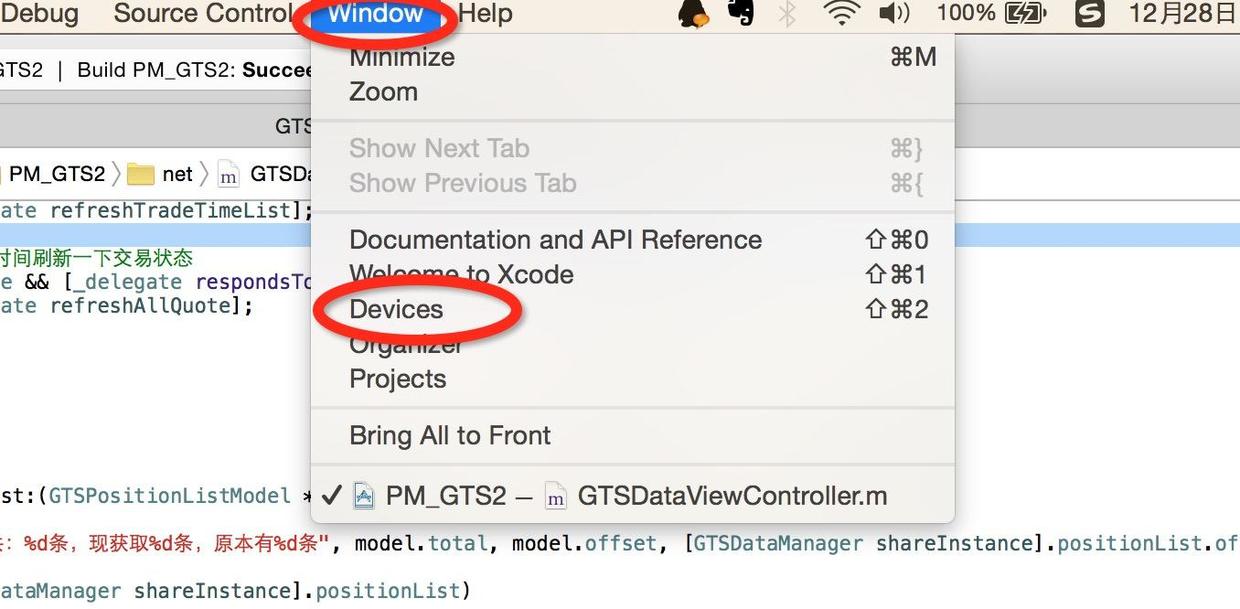
2. 选中手机和view device Logs
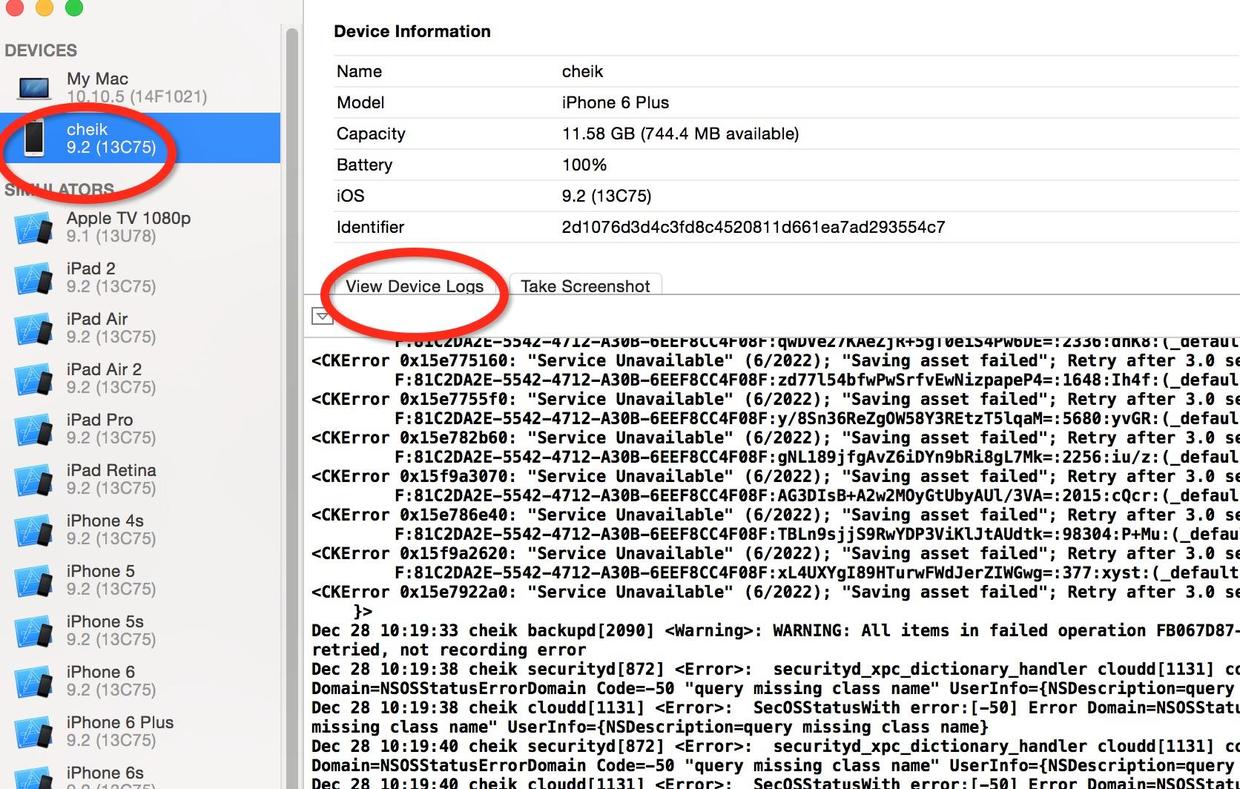
3. 找到应用程序的creash文件,把右边的copy下来,再在桌面建个.crash文件,把里面的内容copy进去就OK了
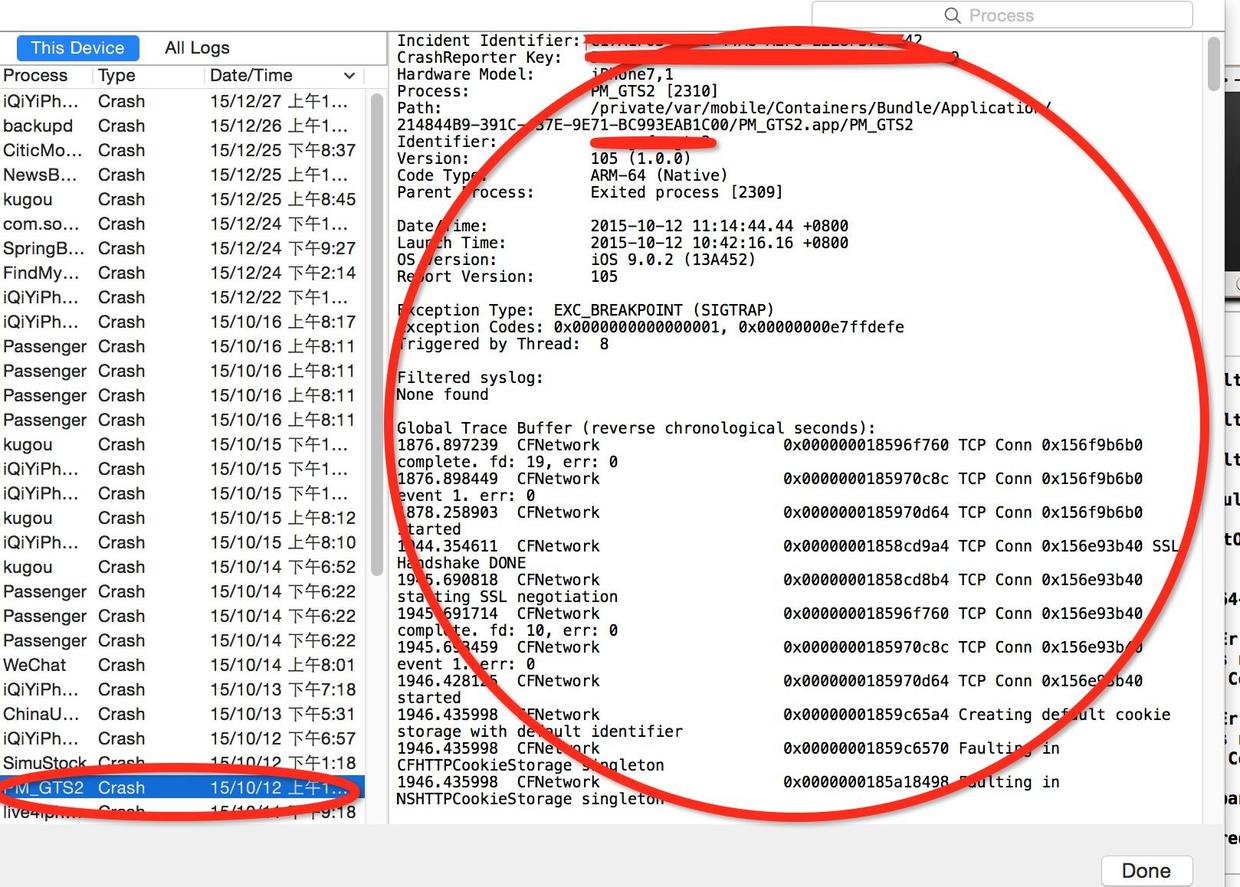
二、 配置使用命令行工具symbolicatecrash
1. 打开终端输入以下命令: `find /Applications/Xcode.app -name symbolicatecrash -type f` 你会找到:*/Applications/Xcode.app/Contents/Developer/Platforms/iPhoneOS.platform/Developer/Library/PrivateFrameworks/DTDeviceKitBase.framework/Versions/A/Resources/./symbolicatecrash*
2. 当找到symbolicatecrash后,我们在桌面上建个文件夹把(我建的文件夹就叫crash),然后把symbolicatecrash copy到这个文件夹中去,把我们之前的.crash文件也copy进去。
三、 准备好所有需要的文件
1. 然后把测试用的安装包(.ipa文件打开)->显示包内容,可以看到一个payload的文件夹,把里面的这件也copy 到我们之前的新建的文件夹中去。
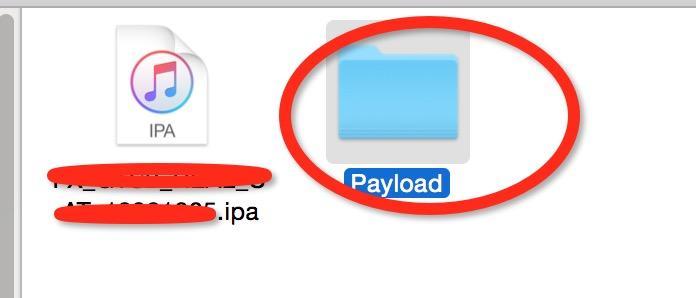
2. 最后我们再找到这个安装包的dyms文件 `xcode -> window ->organizer` 找到我们之前打包的,显示包内容



3. 把这个dsym 文件也放到我们之前建的文件夹里面去 现在这个文件夹中总共有了4个文件
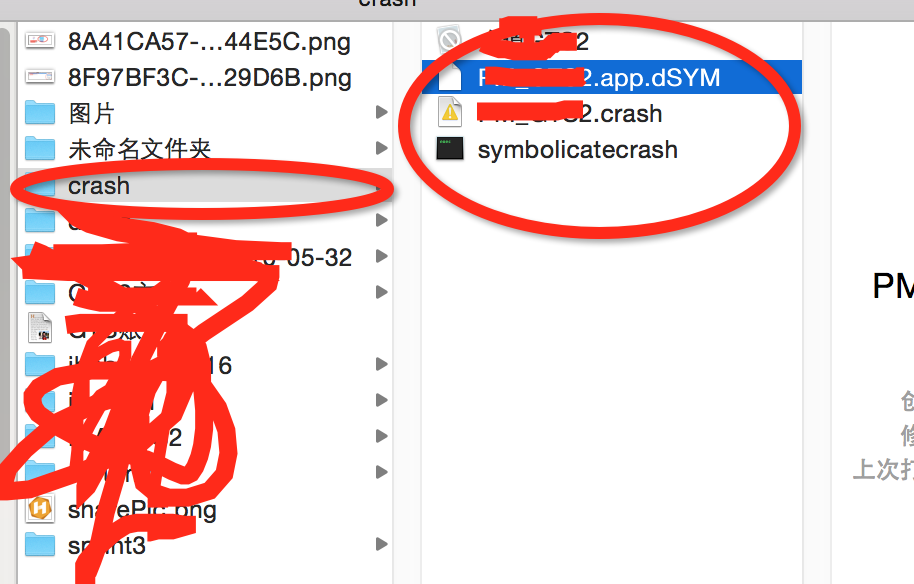
四、 执行命令行 解析crash文件(进入到刚刚创建的文件夹)
1. 生成新的crash文件 : `./symbolicatecrash PM_GTS2.crash PM_GTS2.app.dSYM > XXX.crash`
2. 这时可能会出错 :*Error: "DEVELOPER_DIR" is not defined at ./symbolicatecrash line 60* 解决办法:`export DEVELOPER_DIR="/Applications/XCode.app/Contents/Developer"`
3. 重新执行第一条命令 最后生成的XXX.crash文件就可以看到崩在哪里了,哪个方法,多少行都可以知道



